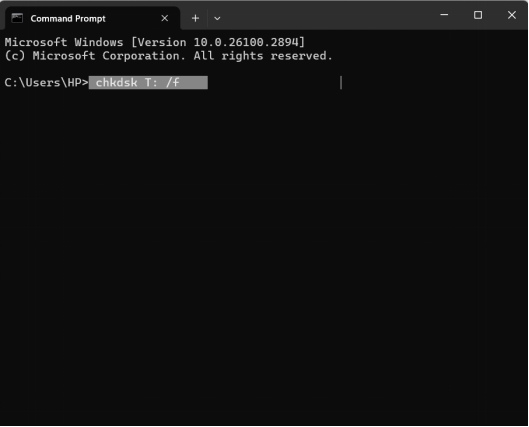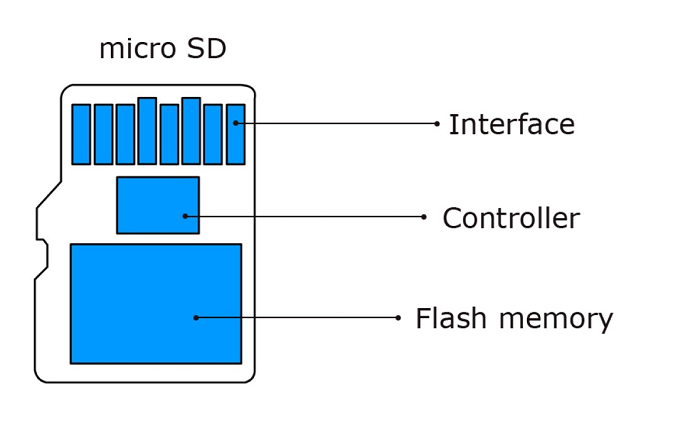스마트 미디어 카드 메모리 오류는 데이터를 읽을 수 없거나, 전송 실패 또는 완전히 접근할 수 없는 상태로 이어질 수 있습니다. 카드가 인식되지 않거나, 파일이 사라졌거나, 잦은 오류가 발생하는 경우 해결 방법을 찾는 것이 중요합니다. 이 가이드에서는 스마트미디어 카드 메모리의 일반적인 문제, 손실된 데이터를 복구하는 방법, 그리고 이러한 오류를 효과적으로 해결하는 최선의 방법을 살펴보겠습니다.

파트 1: 스마트미디어 카드 메모리의 일반적인 문제
스마트미디어 카드 메모리는 널리 사용되는 저장 장치이지만, 모든 플래시 저장소와 마찬가지로 다양한 문제가 발생할 수 있습니다. 사용자는 스마트미디어 플래시 메모리 카드가 기기에서 인식되지 않거나, 손상 오류 또는 갑작스러운 데이터 손실과 같은 문제에 직면하는 경우가 많습니다. 경우에 따라 스마트미디어 메모리 카드가 데이터를 읽거나 쓸 수 없어 파일에 접근할 수 없게 될 수도 있습니다. 또한 부적절한 취급, 바이러스 감염 및 파일 시스템 오류로 인해 카드가 더 손상될 수 있습니다. 스마트미디어 메모리 카드 리더기가 카드를 감지할 수 없는 경우 즉시 문제를 해결하거나 손실된 데이터를 복구해야 할 수 있습니다.
파트 2: 스마트미디어 카드 메모리에서 손실된 데이터를 복구하는 방법
스마트미디어 메모리 카드에서 중요한 잃어버리면 매우 당황스러울 수 있지만, 적절한 도구를 사용하면 복구가 가능합니다. 포디딕 윈도우 데이터 복구는 스마트미디어 플래시 메모리 카드에서 손실, 삭제 또는 손상된 파일을 복구하도록 설계된 강력한 소프트웨어입니다. 카드가 실수로 포맷되었거나, 시스템 충돌의 영향을 받았거나, 단순히 작동이 중지된 경우에도 포디딕은 저장소를 스캔하고 번거로움 없이 손실된 데이터를 복원할 수 있습니다.
기본 복구 도구와 달리 포디딕 윈도우 데이터 복구는 실수로 인한 삭제부터 심각한 손상까지 다양한 스마트미디어 메모리 카드 문제를 처리하도록 특별히 설계되었습니다. 고급 스캔 기술을 통해 소프트웨어는 저장소를 심층 분석하고 손실된 파일을 효율적으로 추출합니다. 기존 방법으로 카드를 읽을 수 없는 경우에도 포디딕은 중요한 데이터를 복구할 가능성을 높입니다.
스마트미디어 카드 메모리 복구에 포디딕을 선택해야 하는 이유
ㆍ 스마트미디어 카드 메모리 및 다양한 기타 저장 장치에서 복구를 지원합니다.
ㆍ 스마트미디어 플래시 메모리 카드에서 이미지, 비디오 및 문서를 포함한 손실된 파일을 복구합니다.
ㆍ 더 나은 복구 결과를 위한 빠른 스캔 및 정밀 스캔 옵션을 갖춘 사용자 친화적인 인터페이스입니다.
ㆍ 포맷, 손상 또는 읽을 수 없는 스마트미디어 메모리 카드에서 데이터를 복구하는 데 도움이 됩니다.
ㆍ 기존 파일을 덮어쓰지 않는 안전한 복구 프로세스입니다.
-
다음 세 가지 간단한 단계를 따라 포디딕 윈도우 데이터 복구를 사용하여 스마트미디어 메모리 카드에서 손실된 데이터를 효율적으로 복구할 수 있습니다:
포디딕 설치 및 실행: 컴퓨터에 포디딕-윈도우를 다운로드, 설치 및 실행합니다. 스캔을 진행하려면 P2 카드를 컴퓨터에 연결합니다.

카드 스캔: 빠른 스캔과 정밀 스캔 중에서 선택하여 손실된 파일을 찾습니다. 쉽게 탐색할 수 있도록 파일 형식(예: 비디오, 이미지, 문서)별로 결과를 필터링합니다.

복구 및 저장: 복구하기 전에 복구 가능한 파일을 미리 봅니다. 복구할 파일을 선택하고 컴퓨터의 안전한 위치에 저장합니다.

포디딕 윈도우 데이터 복구는 높은 성공률과 직관적인 디자인을 통해 스마트미디어 카드에서 손실된 파일을 쉽고 효과적으로 복구할 수 있는 방법을 제공합니다.
파트 3: 스마트미디어 카드 메모리 오류를 해결하는 방법
스마트미디어 카드 메모리에 오류가 표시되는 경우 문제를 해결하기 위한 몇 가지 방법이 있습니다. 일부 오류는 물리적 손상으로 인해 발생하는 반면, 다른 오류는 호환성 문제 또는 파일 시스템 손상과 같은 소프트웨어 관련 오류입니다. 다음은 이러한 문제를 해결하는 5가지 효과적인 방법입니다.
해결법 1: 물리적으로 손상된 경우 카드 교체하기
물리적 손상은 스마트미디어 플래시 메모리 카드가 작동을 멈추는 가장 흔한 이유 중 하나입니다. 카드에 눈에 띄는 균열, 긁힘 또는 구부러진 커넥터가 있는 경우 수리가 불가능할 수 있습니다. 이러한 경우 카드를 교체하는 것이 유일한 해결책입니다. 또한 과도한 열, 습기 또는 먼지에 노출되면 시간이 지남에 따라 카드가 손상되어 잦은 오류가 발생할 수 있습니다. 여러 번 시도해도 카드가 자주 연결 해제되거나 인식되지 않으면 물리적으로 손상되었을 수 있습니다.
해결법 2: 카드 리더기를 사용하여 PC에서 카드 테스트하기
경우에 따라 스마트미디어 카드 메모리 자체가 아니라 사용 중인 기기에 문제가 있을 수 있습니다. 스마트미디어 메모리 카드 리더기 또는 기기 포트에 결함이 있으면 카드가 감지되지 않을 수 있습니다. 다른 PC에서 카드를 테스트하거나 다른 리더기를 사용하면 카드 자체에 결함이 있는지 확인하는 데 도움이 됩니다.
PC에서 카드를 확인하려면 다음 단계를 따르세요:
스마트미디어 플래시 메모리 카드를 다른 스마트미디어 메모리 카드 리더기에 삽입합니다.
PC에 연결하고 인식되는지 확인합니다.
감지되면 즉시 데이터를 백업합니다.
다른 기기에서 카드를 사용하여 제대로 작동하는지 확인합니다.
카드를 여전히 읽을 수 없는 경우 특수 복구 소프트웨어를 사용하여 접근해 보세요.
해결법 3: 기기의 펌웨어를 업데이트하여 호환성 확보하기
오래된 펌웨어는 호환성 문제를 일으켜 기기가 스마트미디어 메모리 카드를 제대로 읽지 못하게 할 수 있습니다. 제조업체는 버그를 수정하고 다양한 메모리 카드에 대한 지원을 개선하기 위해 펌웨어 업데이트를 출시합니다. 기기가 최신 상태인지 확인하면 향후 읽기/쓰기 오류를 방지할 수 있습니다.
펌웨어를 업데이트하는 단계는 다음과 같습니다:
기기 제조업체 웹사이트로 이동합니다.
특정 기기 모델에 대한 펌웨어 업데이트가 있는지 확인합니다.
최신 펌웨어를 다운로드하고 설치합니다.
기기를 다시 시작하고 스마트미디어 카드 메모리를 다시 삽입하여 작동하는지 확인합니다.
문제가 지속되면 기기 설정을 재설정하고 다시 시도하세요.
해결법 4: CHKDSK를 사용하여 스마트미디어 카드 메모리 스캔하기
파일 시스템 손상으로 인해 스마트미디어 메모리 카드를 읽을 수 없게 될 수 있습니다. 윈도우에서 CHKDSK 명령을 실행하면 불량 섹터를 복구하고 파일 시스템 구조를 복원하여 오류를 수정할 수 있습니다. 이 방법은 카드가 감지되지만 접근할 수 없는 경우 유용합니다.
CHKDSK를 실행하려면 다음 단계를 따르세요:
스마트미디어 플래시 메모리 카드를 스마트미디어 메모리 카드 리더기를 사용하여 PC에 삽입합니다.
관리자 권한으로 명령 프롬프트를 엽니다.
chkdsk X: /f를 입력합니다("X"는 카드의 드라이브 문자로 바꿉니다. 이 경우 'K'입니다).

Enter 키를 누르고 프로세스가 완료될 때까지 기다립니다.
카드를 제거했다가 다시 삽입하여 작동하는지 확인합니다.
CHKDSK가 작동하지 않으면 (복구 가능한 데이터를 백업한 후) 카드를 포맷해 보세요.
해결법 5: 데이터 전송 중 카드 제거 금지
파일을 전송하는 동안 스마트미디어 플래시 메모리 카드를 갑자기 제거하면 손상될 수 있습니다. 쓰기 프로세스가 완료되기 전에 카드 연결이 끊어지면 데이터 손실이 발생하는 경우가 많으며, 파일이 불완전하거나 손상될 수 있습니다. 이를 방지하려면 항상 안전 제거 절차를 따르세요.
분리하기 전에 항상 "꺼내기" 또는 "하드웨어 안전하게 제거" 옵션을 사용합니다.
스마트미디어 메모리 카드를 제거하기 전에 파일 전송이 완료될 때까지 기다립니다.
여러 기기에서 카드를 동시에 사용하지 마세요.
불필요한 손상을 방지하기 위해 사용하지 않을 때는 카드를 보호 케이스에 잘 보관하세요.
데이터 전송 오류 위험을 줄이려면 고품질 카드 리더기와 케이블을 사용하세요.
파트 4: 스마트미디어 카드 메모리와 관련해 자주 묻는 질문
질문 1: 스마트미디어 카드 메모리란 무엇인가요?
스마트미디어 카드 메모리는 이전 디지털 카메라, MP3 플레이어 및 기타 전자기기에 일반적으로 사용되는 플래시 저장 장치 유형입니다. 전원 없이 데이터를 저장하므로 안정적인 휴대용 저장소 솔루션입니다. 오늘날에는 덜 일반적이지만 스마트미디어 메모리 카드 리더기를 사용하여 데이터를 검색할 수 있습니다.
질문 2: 스마트미디어 카드의 대안은 무엇인가요?
스마트미디어 플래시 메모리 카드는 구식이 되었으므로 최신 대안으로는 SD 카드, microSD 카드, CompactFlash(CF) 카드 및 USB 플래시 드라이브가 있습니다. 이러한 최신 저장 장치는 더 높은 용량, 더 빠른 속도, 그리고 디지털 카메라, 스마트폰 및 컴퓨터와의 더 넓은 호환성을 제공하므로 현재 데이터 저장 요구 사항에 더 적합합니다.
질문 3: 스마트 카드와 메모리 카드의 차이점은 무엇인가요?
스마트미디어 메모리 카드는 파일 저장 및 전송에 사용되는 반면, 스마트 카드는 인증, 뱅킹 및 신원 확인 목적으로 사용되는 안전한 칩 기반 카드입니다. 스마트미디어 플래시 메모리 카드와 달리 스마트 카드에는 암호화된 데이터 저장 및 액세스 제어를 위한 마이크로프로세서가 내장되어 있으며, SIM 카드, 신용 카드 및 보안 ID 카드에서 흔히 볼 수 있습니다.
마무리:
스마트미디어 카드 메모리에 오류가 발생하거나 데이터가 손실될 수 있지만 적절한 솔루션을 사용하면 파일을 복구하고 일반적인 문제를 해결할 수 있습니다. 포디딕 데이터 복구는 스마트미디어 플래시 메모리 카드에서 손실된 데이터를 복구하는 신뢰할 수 있는 도구이며, 문제 해결 단계를 통해 카드 오류를 해결할 수 있습니다. 문제가 지속되면 최신 저장소 대안으로 업그레이드하는 것이 좋습니다.